- 1使用RD Client来远程桌面(cell-coder)
- 2request模块
- 3熟识 : 计算机文化(收藏)
- 4[Python] 解析Pcap三个Python库(Dpkt Scapy Pyshark)应用实例_python pcap
- 5基于ssm的网上教学平台源码_[内附完整源码和文档] 基于WEB的网上购物系统的设计与实现...
- 6Vue3——阶段练习(composition api的综合实战)_vue3组合式api练习
- 7lombok插件无法使用的原因_ant 不支持lambok
- 8[独有源码]java-jsp高校功能教室预约系统的设计与实现um4vl规划与实现适合自己的毕业设计的策略_教室预约系统设计与实现
- 9鸿蒙HarmonyOS教程-路由管理(Router)【入门篇】_鸿蒙 pushnamedroute
- 10在Vue中使用谷歌地图与vue-google-maps实现地图搜索、地图显示、坐标拾取及定位等功能_vue2-google-maps
鸿蒙开发实战 - DevEco Studio真机调试方法
赞
踩
一、打开手机调试功能
1、打开开发者模式
打开手机"设置"->"关于手机”,连续点击"软件版本"可打开开发者模式
2、开启USB调试功能
打开"设置"->"系统更新"->"开发者选项",下拉找到"USB调试"并勾选。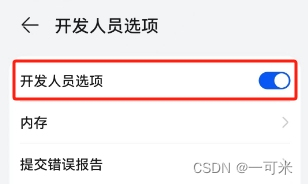
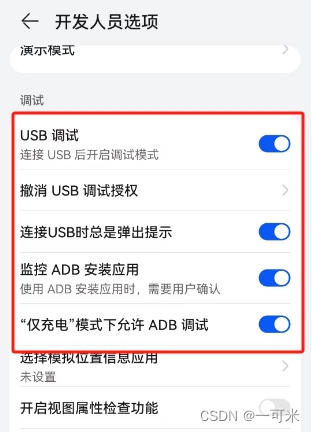
二、手机连接电脑
1、把手机连接上电脑
2、当手机提示"是否允许USB调试"时,点击"确定"
3、在开发工具的设备中会自动选择当前连接手机
三、签名配置
1、选择开发工具的"文件"->"Project Structure...",打开项目配置
2、选择"Project"->"Signing Configs"->"default",点击页面中的"Sign In"按钮跳转到华为开发者登录页面
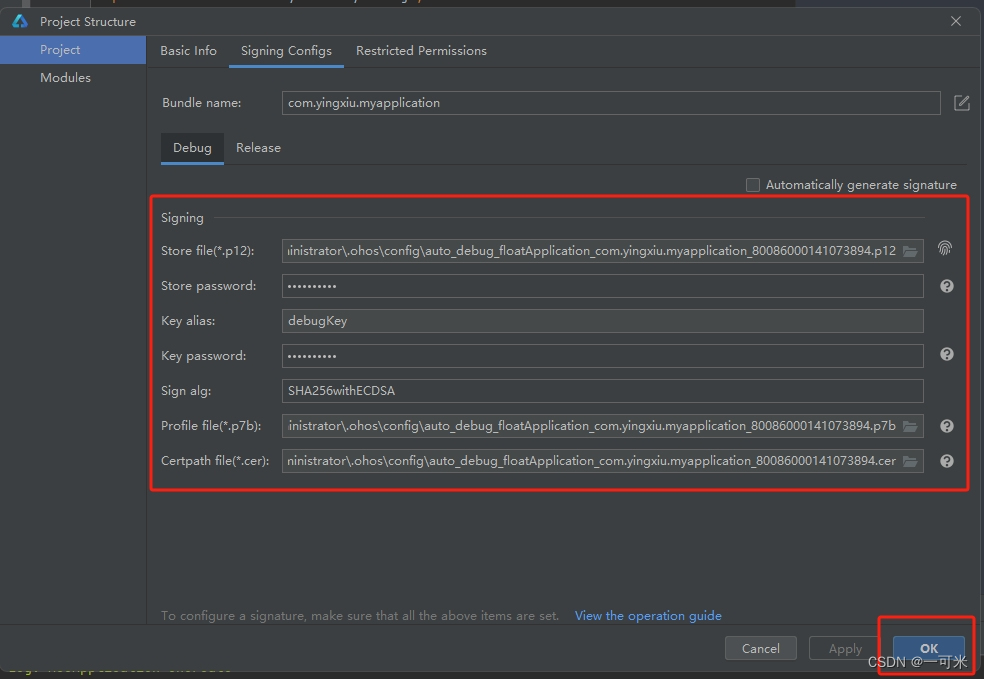
3、完成登录,并允许开发工具访问
4、回到开发工具,可以修改相关信息,也可以直接默认。点击"OK"完成配置
四、运行调试项目
1、点击"运行"按钮,启动调试,在运行前请先点亮手机屏幕。

重点注意:
在设备中运行应用/服务时,build.gradle(API4-7)或build-profile.json5(API8及以上版本)文件中的compileSdkVersion和compatibleSdkVersion,以及SDK Stage(Beta或Release)需要与设备的apiVersion、releaseType相互匹配才能正常运行。
API的版本必须和真机的版本一直
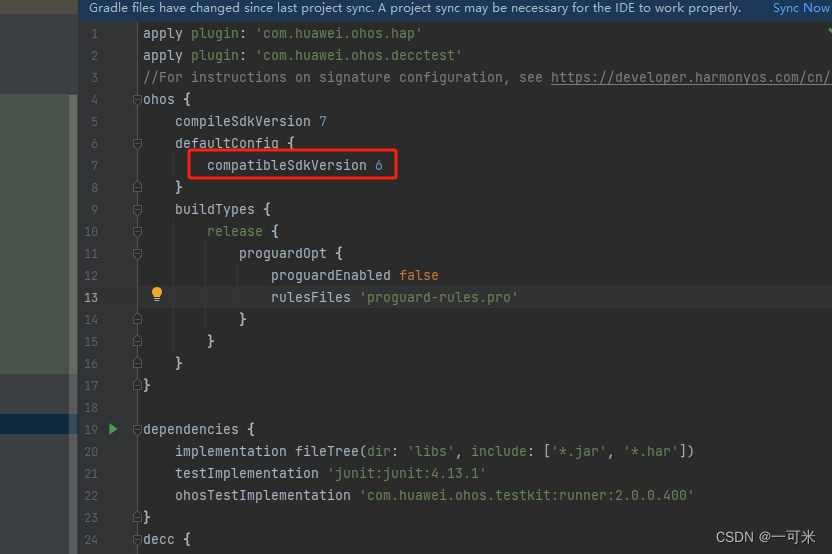
查看手机的版本方法:
一、查询虚拟机或真机支持的SDK版本:
1、先启动虚拟机或者真机,真机必须与开发电脑成功连接。
2、在开发电脑上打开命令行窗口,进入鸿蒙sdk所在文件夹的 toolchains 下任意版本目录,我的是:D:\Program Files\HarMonyOS\Sdk\hmscore\3.1.0\toolchains
3、执行命令:hdc shell ,打开 hds 外壳命令,然后再执行:
getprop hw_sc.build.os.apiversion 和 getprop hw_sc.build.os.releasetype 命令,如下图:

API版本是6
二、设置Project的API版本号:
1、在 DevECO Studio IDE中打开当前Project下的 build-profile.json5 文件。看到如下类似内容:
当前Project的API版本号支持8,且兼容于版本号8的版本号。这说明我们的Project支持的版本号比虚拟机/真机上支持的版本号高,无法向下兼容,所以部署时就会出错。
2、设置当前Project的兼容API版本号:
修改 build-profile.json5 中的 "compatibleSdkVersion": 8, 中的 8,改为我们虚拟机/真机支持的API版本号 6 保存此json文件
重新点击运行按钮,DevEco 将成功部署次Projct的APP,实现在虚拟机/真机上测试ets语言开发的鸿蒙应用的目的。


